win8相同双屏幕设置图文介绍
分类:windows7教程 发布时间:2016-09-22 00:02:03
win8相同双屏幕设置的具体方法是什么,很多网友更新了win8系统以后很多问题都不知道怎么解决,还有很多新功能也不知道怎么设置,比如win8双屏幕设置,遇到这样问题的网友别急,就让小编分享给你们win8相同双屏幕设置图文介绍。
win8相同双屏幕设置图文介绍:
1.首先在桌面空白处点击鼠标右键,选择"个性化"——"桌面背景"
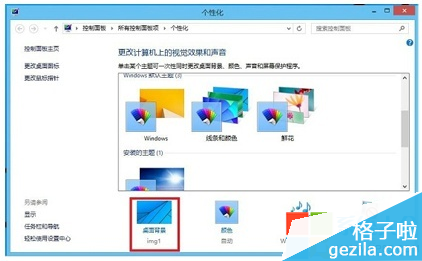
2.接着选择"全景图片",将图片防止方式选择为"跨区',最后点击"保存修改"
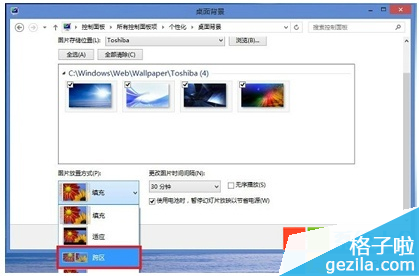
3.最终效果就是这个样子了。

以上就是win8相同双屏幕设置图文介绍了,其实win8系统的很多功能都是很好找到的,只要多去摸索很快就能适应这些系统的新功能了,所以小编特地找网上找了很多资料整理一篇文章给你们,教你们处理问题的方法,希望能给你带来帮助。






 立即下载
立即下载







 魔法猪一健重装系统win10
魔法猪一健重装系统win10
 装机吧重装系统win10
装机吧重装系统win10
 系统之家一键重装
系统之家一键重装
 小白重装win10
小白重装win10
 杜特门窗管家 v1.2.31 官方版 - 专业的门窗管理工具,提升您的家居安全
杜特门窗管家 v1.2.31 官方版 - 专业的门窗管理工具,提升您的家居安全 免费下载DreamPlan(房屋设计软件) v6.80,打造梦想家园
免费下载DreamPlan(房屋设计软件) v6.80,打造梦想家园 全新升级!门窗天使 v2021官方版,保护您的家居安全
全新升级!门窗天使 v2021官方版,保护您的家居安全 创想3D家居设计 v2.0.0全新升级版,打造您的梦想家居
创想3D家居设计 v2.0.0全新升级版,打造您的梦想家居 全新升级!三维家3D云设计软件v2.2.0,打造您的梦想家园!
全新升级!三维家3D云设计软件v2.2.0,打造您的梦想家园! 全新升级!Sweet Home 3D官方版v7.0.2,打造梦想家园的室内装潢设计软件
全新升级!Sweet Home 3D官方版v7.0.2,打造梦想家园的室内装潢设计软件 优化后的标题
优化后的标题 最新版躺平设
最新版躺平设 每平每屋设计
每平每屋设计 [pCon planne
[pCon planne Ehome室内设
Ehome室内设 家居设计软件
家居设计软件 微信公众号
微信公众号

 抖音号
抖音号

 联系我们
联系我们
 常见问题
常见问题



